具體方法如下:
1、打開Edge浏覽器,點擊浏覽器右上角的“更多操作”按鈕,從其擴展菜單中選擇“設置”項。
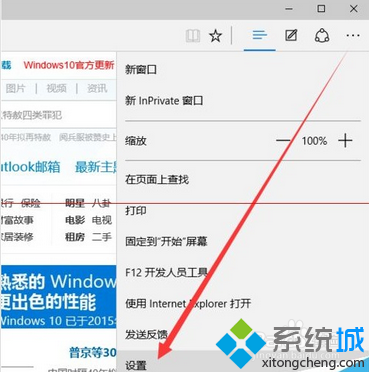
2、從打開的“設置”界面中,點擊“導入其它浏覽器中的收藏夾”按鈕。如圖所示:
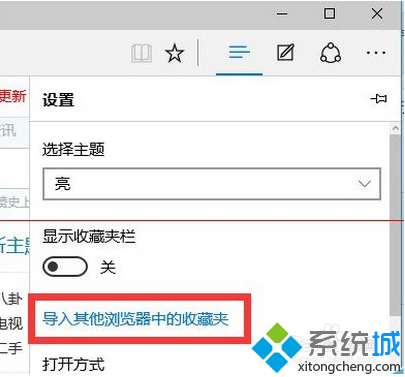
3、此時將打開“導入收藏夾”擴展面板,勾選“Internet Explorer”浏覽器,點擊“導入”按鈕。
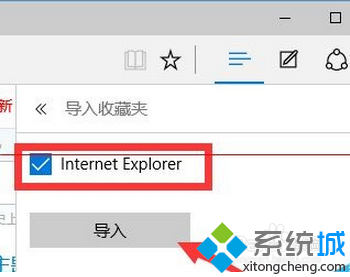
4、待Edge浏覽器從IE導入收藏夾內容完成後,點擊“工具欄”中的“中心”按鈕,並從擴展面板中切換到“收藏夾”選項卡,就可以找到其它浏覽器收藏夾內容啦。至此,完成了Edge從其它浏覽器導入收藏夾內容的操作。
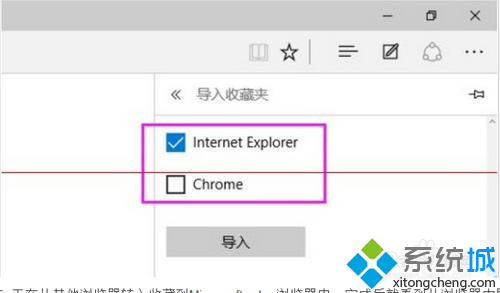
5、正在從其他浏覽器轉入收藏到Microsoft edge浏覽器中,完成後就看到從浏覽器內導入過來的收藏夾的相關收藏。點擊一下【收藏欄】這就會看到你以前浏覽器的全部鏈接。